Listas estáticas
Una lista estática es una lista cuyo contenido lo introduce el usuario directamente en el SPS. Para crear una lista:
1.Ponga el cursor en la posición del diseño donde desea crear la lista estática y seleccione el comando de menú Insertar | Numeración y viñetas (o haga clic en el icono Numeración y viñetas de la barra de herramientas Insertar elementos de diseño). Aparece un aviso preguntando si desea crear una lista estática o una lista dinámica (imagen siguiente).

2.Haga clic en el botón Lista estática. Aparece el cuadro de diálogo "Numeración y viñetas" (imagen siguiente).
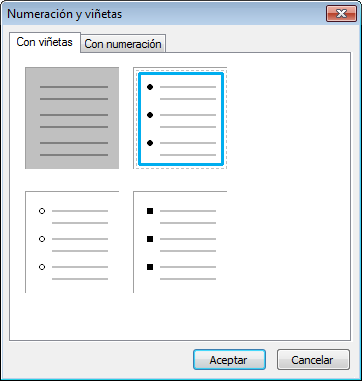
3.Seleccione un marcador de elementos de lista y haga clic en Aceptar. Se crea una lista vacía.
4.Escriba el texto en el primer elemento de lista.
5.Pulse Entrar para crear un elemento de lista nuevo.
Para crear una lista anidada, ponga el cursor dentro del elemento de lista donde desea insertar la lista anidada y haga clic en el comando de menú Insertar | Numeración y viñetas. Siga construyendo la lista tal y como acabamos de explicar.
| Nota: | también puede crear una lista estática si pone el cursor en la posición donde desea crearla y hace clic en el icono de Viñetas o en el de Numeración de la barra de herramientas Formato. El primer elemento de lista se crea en la posición de inserción del cursor. |
Convertir texto estático en una lista
Para convertir texto estático en una lista:
1.Resalte el texto que desea convertir en lista y seleccione el comando de menú Incluir en | Numeración y viñetas.
2.En el cuadro de diálogo que aparece elija un tipo de marcador de elementos de lista y haga clic en Aceptar.
3.Si el texto contiene un retorno de carro o avance de línea (que se inserta con la tecla Entrar), se crea un elemento de lista por cada fragmento de texto separado por un retorno de carro / avance de línea. Si un fragmento de texto de una línea está resaltado, el texto se convierte en elemento de lista. Después puede añadir todos los elementos de lista que quiera con solo pulsar la tecla Entrar.
Recuerde que el comando Incluir en | Numeración y viñetas también está disponible en el menú contextual que aparece al hacer clic con el botón derecho en el diseño.
Listas en los documentos de salida en formato texto
Cuando se genera una lista en formato texto como documento de salida, cada elemento de esa lista viene indicado por un guion que le precede.